Was ist ein Plugin-Konflikt und wie kann man ihn lösen?
Veröffentlicht: 2023-06-22Wir lieben Plugins. Nicht wahr? Und warum nicht? Sie sind so praktisch und lösen so viele Probleme. Ob es um SEO, Sicherheit, Leistung und so weiter geht, wir haben Plugins für fast alles. Sie erleichtern unsere Arbeit. Installieren Sie einfach ein Plugin und Ihr gesamter Arbeitsaufwand wird reduziert. Es ist, als ob Ihnen ein virtueller Assistent zur Verfügung steht. Und mit WordPress stehen uns rund 59.825 kostenlose Plugins zur Verfügung.
Aber manchmal sorgen sie auch dafür, dass wir uns den Kopf zerbrechen. Bei der Verwendung von Plugins können verschiedene Probleme auftreten, z. B. aufgeblähte Plugins, veraltete Plugins oder Plugins, die Sicherheitsprobleme verursachen. Mit diesen Plugins stoßen wir manchmal auf unterschiedliche Probleme. Diese Probleme sind für niemanden neu, der WordPress verwendet hat. Wenn Sie eine Website betreiben, sind Sie möglicherweise auf diese Probleme gestoßen.
Aber im heutigen Artikel werden wir ein weiteres Problem im Zusammenhang mit Plugins besprechen, nämlich einen Plugin-Konflikt.
Lassen Sie uns etwas tiefer in das Thema eintauchen. Wir erklären, was Konfliktfehler verursacht, wie man sie behebt und was Sie tun können, um deren Auftreten in Zukunft zu verhindern.
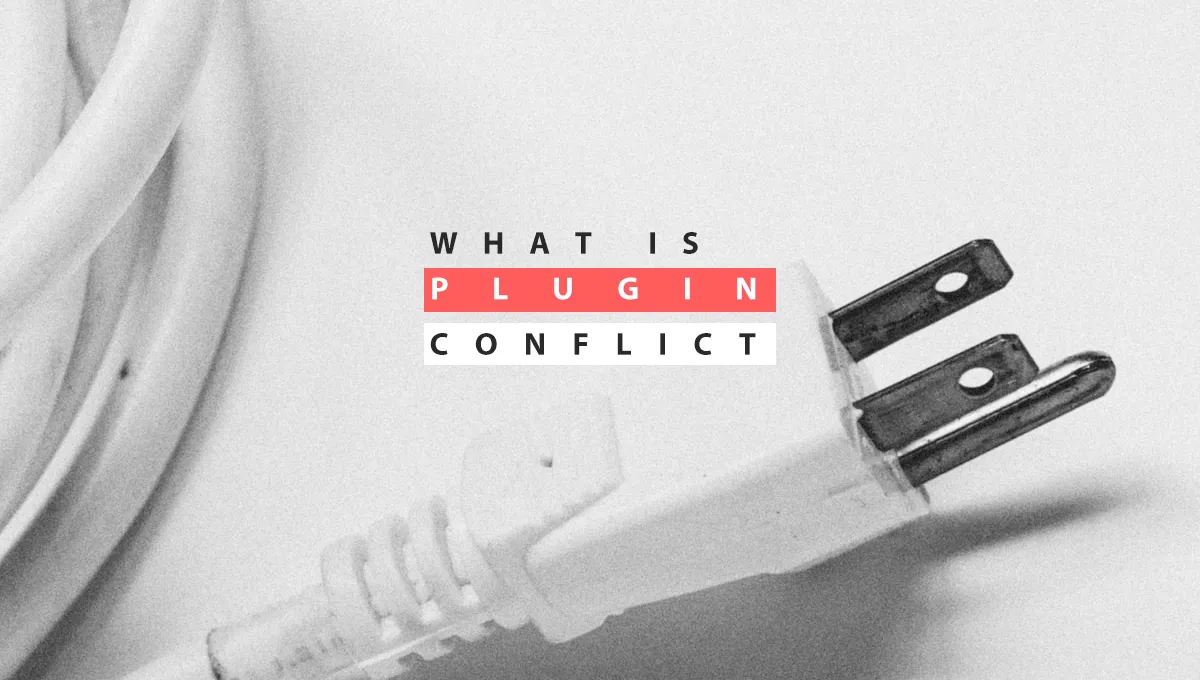
So lass uns anfangen
Es gibt zahlreiche Plugins in WordPress, die auf unterschiedliche Bedürfnisse von WordPress-Benutzern zugeschnitten sind, sodass Plugins manchmal mit anderen WordPress-Elementen wie dem Kern oder dem Theme oder sogar anderen Plugins in Konflikt geraten. Diese Konflikte können Ihre Website völlig zum Erliegen bringen, daher sollten Sie dies nicht auf die leichte Schulter nehmen. Es ist ein ernstes Problem, aber lassen Sie sich davon nicht einschüchtern; Nachdem Sie diesen Artikel gelesen haben, werden Sie mit der Vorbeugung und Behebung solcher Probleme bestens vertraut sein.
Grundsätzlich entsteht ein Plugin-Konflikt als Folge von :
- Der Konflikt zwischen den beiden Plugins
- Konflikt zwischen Ihrem Theme und einem neuen oder aktualisierten Plugin
- Der Konflikt zwischen Ihrem WordPress-Kern und einem neuen Plugin
Was auch immer die Ursache sein mag, ein Plugin-Konflikt beeinträchtigt die Leistung Ihrer Website.
Vielleicht lesen Sie gerne: So starten Sie einen WordPress-Blog
Was ist ein Plugin-Konflikt?
Bevor wir darauf eingehen, wollen wir uns zunächst ansehen, was ein Plugin ist.
Ein Plugin ist ein Code- oder Softwareausschnitt, der in Ihre WordPress-Website eingefügt wird. Plugins können entweder neue Funktionen zu Ihrer Website hinzufügen oder bereits vorhandene Funktionen erweitern.
Nachdem Sie nun wissen, was ein Plugin ist, sehen wir uns an, was wir unter Plugin-Konflikt verstehen.
Wenn also ein Plugin so codiert ist, dass es mit Ihrer WordPress-Version nicht kompatibel ist, kommt es zwangsläufig zu einem Plugin-Konflikt. Es passiert, wenn die Plugin-Entwickler die Codierungsstandards von WordPress nicht befolgen.
Das von Ihnen installierte Theme entspricht häufig nicht Ihrem Plugin und verhindert, dass es das tut, was es tun soll. In solchen Fällen kommt es auch zu Plugin-Konflikten.
Und zu guter Letzt könnte Ihre WordPress-Version der Grund für den Plugin-Konflikt sein.
Ein Plugin-Konflikt ist also im Grunde jedes technische Problem, das durch ein Plugin verursacht wird und Ihre Website betrifft.
In den meisten Fällen sind veraltete oder kürzlich aktualisierte Plugins die Ursache. Es wird daher empfohlen, solche Plugins genau zu beobachten.
Es gibt einen Grund, warum WordPress und Plugin-Repositories ausführliche Informationen zu jedem aufgelisteten Plugin oder Thema bereitstellen, einschließlich detaillierter Beschreibungen, technischer Spezifikationen, Kundenrezensionen und mehr, damit Benutzer eine Vorstellung davon bekommen, ob das jeweilige Plugin auf ihrer Website funktioniert oder nicht. Noch wichtiger ist, dass der Benutzer nach dem Lesen der Rezensionen Kenntnis von den Problemen erhält, die das Plugin verursachen könnte, wenn jemand in der Rezension ein Problem angeführt hat. Bevor Sie also ein neues Plugin installieren, lesen Sie die Rezensionen und Bewertungen durch, um sicherzustellen, dass Sie ein vertrauenswürdiges und sicheres Plugin installieren.
So erkennen Sie einen Plugin-Konflikt
Es gibt einige verräterische Anzeichen für Plugin-Konflikte, und je nach Schweregrad können diese Anzeichen unterschiedlich sein. Wir werden einige häufige Symptome besprechen, die meist auf Plugin-Konflikte zurückzuführen sind. Anhand dieser Symptome können Sie erkennen, ob ein Plugin-Konflikt vorliegt. Sie müssen jedoch bedenken, dass diese Symptome auch aufgrund anderer technischer Probleme auftreten können.
Symptome eines Plugin-Konflikts sind:
- Sie haben gerade ein neues Plugin installiert und vor der Installation lief alles gut und reibungslos, aber nach der Installation funktionierte Ihre Website nicht mehr so wie sie war. Beispielsweise wird nach der Installation kein Anmeldeformular auf Ihrer Website angezeigt.
- Nach der Aktualisierung eines Plugins funktionieren einige Funktionen Ihrer Website nicht mehr wie vorgesehen oder verschwinden möglicherweise ganz. Das Navigationsmenü funktionierte vor dem Update einwandfrei, aber danach verhielt es sich seltsam oder verschwand möglicherweise sogar.
- Nach der Plugin-Batch-Aktualisierung wird Ihre Website langsamer.
- Der weiße Bildschirm von Death erscheint, nachdem Sie ein neues Plugin installiert oder Ihren WordPress-Kern, Ihr Theme oder Ihre Plugins aktualisiert haben. Ihre gesamte Website wird auf einen weißen Bildschirm reduziert. Es gibt nichts anderes und Sie können nicht auf das Admin-Dashboard zugreifen.
Anhand dieser Symptome lässt sich ein Plugin-Konflikt erkennen, und die Fehlerbehebung wird viel einfacher, wenn Sie ein Problem zu Beginn richtig diagnostizieren können.
So lösen Sie einen Plugin-Konflikt
Nachdem Sie festgestellt haben, dass tatsächlich ein Plugin-Konflikt die Ursache für das Problem auf der Website ist, können Sie die folgenden Schritte ausführen, um diese Probleme zu beheben.
Schritte zum folgen
1. Leeren Sie Ihren Browser-Cache
Es ist unkompliziert und sehr effektiv. Sie müssen lediglich den Cache Ihres Browsers bereinigen, denn nachdem Sie ein Plugin aktualisiert haben, verbleiben die Codes des veralteten Plugins in Ihrem Browser-Cache und können zu Konflikten führen. Durch das Löschen des Browser-Cache werden die Codes entfernt, wodurch das Problem möglicherweise behoben wird.
Wenn dies nicht hilft, besteht kein Grund zur Sorge, da dies nicht die einzige Möglichkeit ist, ein Plugin-Konfliktproblem zu beheben.
2. Erstellen Sie eine Staging-Site
Manchmal erfordert die Lösung eines Plugin-Konflikts schwerwiegende Maßnahmen. Daher wird empfohlen, diese Schritte nicht auf Ihrer Live-Website anzuwenden.
Eine Staging-Site ist eine Nachbildung Ihrer Live-Site. Es wurde hauptsächlich zu Testzwecken erstellt. Alles, was Sie auf der Staging-Site tun, wird nicht auf Ihrer Live-Site widergespiegelt und Ihre Website wird nicht beeinträchtigt. Sie können auf Ihrer Live-Site nicht testen, ohne Ihren Site-Betrieb zu beenden, und das Testen auf einer Live-Site ist riskant, da Sie sich möglicherweise der Konsequenzen des Tests nicht bewusst sind, was zu schwerwiegenden Problemen auf Ihrer Live-Website führen könnte.
Und wenn auf einer Staging-Site alles einwandfrei funktioniert, können Sie diese Änderungen auf Ihre Live-Site übertragen.
Erstellen Sie also zunächst eine Staging-Site. Die meisten Hosting-Plattformen bieten die Möglichkeit, eine Staging-Site zu erstellen. Wenn Ihre Hosting-Plattform solche Funktionen nicht bietet, können Sie Plugins wie SeedProd verwenden, um eine Staging-Site zu erstellen.
Nachdem Sie ein Staging erstellt haben, fahren Sie mit dem nächsten Schritt fort
3. Kehren Sie zum WordPress-Standardthema zurück
Wir haben bereits besprochen, dass Plugin-Konflikte auch durch Themes verursacht werden können. Um herauszufinden, ob Ihr Theme all diese Probleme verursacht, empfehlen wir Ihnen, zu einem Theme zu wechseln, das vertrauenswürdig ist und bekanntermaßen keine Probleme verursacht. Wir alle wissen, dass Themes, die standardmäßig mit WordPress geliefert werden, vertrauenswürdig sind, daher wird empfohlen, zu ihnen zu wechseln.
Wechseln Sie zu zwanzig zwanzig, zwanzig neunzehn oder zwanzig siebzehn.
Überprüfen Sie nach der Anwendung dieser Themen, ob Ihr Problem behoben wurde. Wenn das Problem behoben wurde, ist Ihr Thema der Übeltäter.
Um zukünftige Plugin-Konflikte zu vermeiden, müssen Sie nun ein neues WordPress-Theme verwenden oder das Plugin erkennen, das einen Konflikt mit Ihrem aktuellen Theme hat. Wenn Sie unbedingt Ihr aktuelles Thema beibehalten möchten, ist das kein Problem. Wir sind hier, um Ihnen zu helfen. Folgen Sie einfach den Schritten.
Wechseln Sie aber zunächst zurück zu Ihrem aktuellen Theme.
Und eine weitere Sache, die Sie tun müssen, ist, die Theme-Entwickler über dieses Problem zu informieren, damit sie an einer Lösung arbeiten können.
Befolgen Sie nun nach der Anwendung Ihres Themes die Schritte, um das Plugin zu finden, das mit Ihrem Theme in Konflikt steht.
4. Deaktivieren Sie alle Ihre Plugins.
Das Deaktivieren aller installierten Plugins hilft Ihnen, das Plugin zu finden, das das Problem verursacht.

Mit WordPress können Benutzer alle Plugins auf einmal deaktivieren. Sie müssen nicht jeweils eins deaktivieren.
Durch die Deaktivierung wird das Plugin-Konfliktproblem behoben. Jetzt ist es an der Zeit, den Schuldigen zu finden – das Plugin hinter all dem. Finden wir es.
5. Aktivieren Sie die Plugins erneut.
Aktivieren Sie nun die Plugins erneut. Aber dieses Mal müssen Sie es einzeln tun, denn wir müssen das bösartige Plugin finden, das unser so reibungsloses WordPress-Erlebnis zu einer Achterbahnfahrt macht.
Wenn das Problem nun nach der Aktivierung eines Plugins erneut auftritt, dann ist das der Grund dafür. Fangen Sie ihn und erteilen Sie ihm eine Lektion, die er nie vergisst. Sie genießen es bereits, keine Sorge, wir werden es noch angenehmer machen. Nachdem Sie herausgefunden haben, welches Plugin mit Ihrem Theme in Konflikt steht, können Sie das Plugin deinstallieren und Ihr Theme frei verwenden.
Im Ernst: Wenn das Problem aufgrund eines Konflikts zwischen Plugins auftritt, ist mehr als ein Plugin für dieses Problem verantwortlich, sodass wir jedes andere Plugin finden müssen, das Probleme verursacht.
Wenn es sich um einen Plugin-Plugin-Konflikt handelt und Sie ein dafür verantwortliches Plugin gefunden haben, das Ihnen sehr am Herzen liegt, und Sie Ihre Beziehung zu ihm nicht abbrechen möchten, müssen wir das andere Plugin finden, das Probleme hat mit deinen so geliebten Plugins. Aktivieren Sie dazu das gewünschte Plugin, deaktivieren Sie jedoch alle anderen.
Wenn es sich um einen Plugin-Plugin-Konflikt handelt, sollte es jetzt kein Problem geben. Beginnen Sie nun wie zuvor nacheinander mit der Reaktivierung der Plugins und suchen Sie nach dem Problem. Wenn das Problem nach der Aktivierung eines Plugins auftritt, dann hat dieses Plugin Probleme mit Ihrem geliebten Plugin. Aufgrund ihrer persönlichen Probleme beeinträchtigen sie die Leistung Ihrer Website.
Jetzt müssen Sie Maßnahmen ergreifen, um Ihre Website wieder fehlerfrei zu machen, und vor allem müssen Sie sich zwischen den Plugins entscheiden, die Sie am meisten benötigen. Deinstallieren Sie nun das Plugin, das Ihnen am wenigsten wichtig ist
Es gibt drei Möglichkeiten, einen WordPress-Plugin-Konflikt zu lösen.
- Rollback-Plugin – Bringen Sie das Plugin auf die vorherige Version zurück. Mit „Rollback“ wollen wir zu einer früheren Version des Plugins zurückkehren. Um dies zu erreichen, installieren Sie das WP Rollback-Plugin. Kein Grund zur Sorge, wenn Sie kein Entwickler sind. Jeder kann das schaffen.
- Suchen Sie nach Plugin-Supportforen – Schauen Sie sich die Plugin-Foren an, insbesondere das WordPress-Supportforum. Hier können Sie jemanden finden, der ein ähnliches Problem mit Ihren Plugins hat. Da ein Problem aufgeführt ist, muss es auch eine Lösung dafür geben. Sie können Ihr Problem auch erwähnen, wenn es noch nicht jemand erwähnt hat. Im WordPress-Ökosystem arbeiten zahlreiche WordPress-Entwickler, sodass diese möglicherweise in der Lage sind, Ihr Problem anzugehen und eine Lösung anzubieten. Darüber hinaus können Sie ein Forum speziell für dieses Plugin besuchen. Gehen Sie zum WordPress-Plugin-Repository und suchen Sie nach diesem Plugin. Wenn Sie das Plugin gefunden haben, prüfen Sie, ob es einen Link zu einem Support-Forum gibt. Wenn ja, klicken Sie auf diesen Link und Sie werden zu Ihrem Ziel weitergeleitet. Was Sie sonst noch tun können, ist, bei Google nach Ihrem Problem zu suchen. Geben Sie einfach den Namen dieses Plugins ein und fügen Sie „Konflikt“ hinzu.
- Löschen Sie das Plugin – wenn sich keiner der oben genannten Schritte als effizient erweist, gibt es keine andere Möglichkeit, als das Plugin zu löschen. Sie müssen dies tun, da Ihre Website gefährdet ist und Sie kein Risiko eingehen können. Ich kann aber auch garantieren, dass Sie eine bessere Alternative zu diesem Plugin finden werden. Das WordPress-Repository verfügt über so viele Plugins und viele Plugins haben die gleichen Funktionen. Es ist besser, auf Nummer sicher zu gehen. Denken Sie an die Zukunft und verabschieden Sie sich von diesem Plugin.
Aber was ist, wenn Sie auf WSOD stoßen?
Die oben genannten Schritte galten für Plugin-Konflikte, bei denen Sie weiterhin auf das Admin-Panel zugreifen konnten. Bei bestimmten Plugin-Konflikten kommt es jedoch zu WSOD, bei dem Sie sich manchmal nicht bei WordPress anmelden und nicht auf das Admin-Panel zugreifen können. Wenn Sie keinen Zugriff auf das Admin-Panel haben, können Sie diese Aktionen sicherlich nicht ausführen. Es ist also das Ende der Fahnenstange. Sicher nicht; Wir erklären Ihnen, wie Sie mit einem Plugin-Konflikt umgehen, bei dem Sie nicht auf das wp-admin-Panel zugreifen können. Hier hilft uns SFTP (SSH File Transfer Protocol).
Wie? Mal sehen.
- Gehen Sie zur Systemsteuerung und dort finden Sie SFTP. Mit SFTP können Sie auf die Dateien Ihrer Website zugreifen.
- Nachdem Sie Zugriff auf die Dateien der Website haben, benennen Sie den Plugin-Ordner nach Ihren Wünschen um. Dadurch werden alle Plugins deaktiviert.
- Sie können auch alle Dateien im Plugins-Ordner löschen. Dadurch werden alle Plugins deaktiviert. Stellen Sie jedoch sicher, dass Sie zunächst ein Backup erstellen. Laden Sie anschließend die gespeicherten Plugins in den Plugins-Ordner hoch. Dadurch werden sie nicht reaktiviert; es wird sie einfach wieder auf den Server stellen. Kein Problem
- Nachdem Sie das Plugin deaktiviert haben, können Sie sich bei Ihrem WordPress-Konto anmelden. Sobald Sie sich angemeldet haben, führen Sie die bereits besprochenen Schritte aus, um das Plugin-Konfliktproblem zu lösen.
- Befolgen Sie zum Deaktivieren von Themes die gleichen Schritte wie zum Deaktivieren von Plugins. Benennen Sie entweder den Theme-Ordner um oder löschen Sie die Dateien aus dem Ordner, nachdem Sie ein Backup erstellt haben. Und laden Sie sie anschließend hoch.
Dies waren die Schritte zum Umgang mit Plugin-Konflikten. Jetzt möchte ich Sie alle fragen: War es nicht einfacher, als es aussah, bevor wir mit diesem Artikel begannen? Sicher ist es das. Aber dieser Artikel endet jetzt nicht. Wir wissen, wie man Plugin-Konflikte löst, aber es wäre besser, wenn wir in Zukunft nicht mehr auf einen Plugin-Konflikt stoßen würden, denn Vorbeugen ist besser als Heilen. Daher werden wir einige Schritte besprechen, wie Sie zukünftige Plugin-Konflikte vermeiden können.
So vermeiden Sie in Zukunft WordPress-Plugin-Konflikte
Plugin-Konflikte verschwenden Zeit und Ressourcen. Daher wäre es besser, wenn wir sie ganz vermeiden würden. Befolgen Sie einfach diese Schritte und Ihre Website wird in Zukunft keinen Plugin-Konflikt mehr erleben, was ich garantieren kann.
- Laden Sie nur die notwendigen Plugins herunter. Laden Sie nur die Plugins herunter und installieren Sie sie, die unbedingt erforderlich sind. Laden Sie sie nicht nach Lust und Laune herunter und installieren Sie sie. Weniger Plugins bedeuten weniger potenzielle Gefahr.
- Halten Sie Plugins immer auf dem neuesten Stand. Dies ist nicht nur wichtig, um Plugin-Konflikte zu verhindern, sondern auch aus Sicherheitsgründen.
- Das Aktualisieren von Plugins ist ein Muss, aber aktualisieren Sie sie einzeln und prüfen Sie, ob nach jedem Update ein Problem auftritt oder nicht. Dieser Schritt hilft dabei, einen Plugin-Konflikt gleich zu Beginn zu erkennen. Wenn Sie ein Plugin aktualisieren und sich Ihre Website seltsam verhält, wissen Sie, dass dieses Plugin die Ursache ist, und können das Problem gleich zu Beginn beheben.
- Bevor Sie ein neues Plugin installieren und aktivieren, sollten Sie immer dessen Bewertungen und alle damit verbundenen Support-Tickets prüfen.
- Wenn Sie Plugins mit automatisierten Tools aktualisieren, stellen Sie sicher, dass die Tools vor der Aktualisierung ein Backup erstellen und sichere Upgrade-Technologie verwenden.
- Es ist eine gute Idee, Ihre Plugin-Sammlung alle paar Monate zu überprüfen. Suchen Sie nach einem neuen, wenn Sie eines finden, das in den letzten sechs Monaten keine Updates oder Unterstützung von den Entwicklern erhalten hat. WordPress ist voller Plugins, daher wird es kein Problem sein, eine Alternative zu finden.
- Sichern Sie alles, bevor Sie ein neues Plugin installieren oder ein Plugin aktualisieren.
- Testen Sie neue Plugins oder aktualisieren Sie das Plugin zunächst auf einer Staging-Site. Wenn alles in Ordnung ist, führen Sie es auf Ihrer Live-Site durch. Auf diese Weise sind Sie über mögliche Probleme informiert, die bei der Installation eines neuen Plugins oder der Aktualisierung eines Plugins auftreten können, ohne dass dies Auswirkungen auf Ihre Live-Site hat.
- Werfen Sie einen Blick auf die Coding-Standards-Richtlinien von WordPress Codex. Wenn Sie Plugins vor der Verwendung analysieren möchten, kann es hilfreich sein zu wissen, was gute Codierungstechniken ausmacht, auch wenn Sie keine Plugins oder Themes selbst erstellen.
- Eine häufige Ursache für Inkompatibilitäten zwischen Plugins (und Themes) liegt darin, dass Programmierer ihren Hooks keine eindeutigen Namen geben. Wenn sie den Standardnamen verwenden, besteht die Möglichkeit, dass sie einen Hook verwenden, der bereits von einem anderen Plugin oder Theme verwendet wird, was dazu führen kann, dass der Server verwirrt wird und einen Konfliktfehler auslöst. Nehmen Sie sich auch etwas Zeit, um etwas über Hooks zu lernen.
Zeit zum Abschluss
Wir erwarten, dass WordPress effizient und ohne Probleme funktioniert. Wenn dies nicht der Fall ist, ist es frustrierend.
Plugin-Konflikte und andere Probleme können für neue Website-Besitzer äußerst frustrierend sein.
Dennoch können Sie zukünftige Fehlfunktionen und Ausfallzeiten Ihrer Websites verhindern, indem Sie lernen, mit solchen Schwierigkeiten umzugehen und sie zu beheben. Und selbst wenn Sie noch nicht wissen, wie es geht, können Sie einen Entwickler beauftragen, dies für Sie zu erledigen.
